Correction de l'erreur 429 de Titanfall 2 sur PS4
Publié: 2023-03-15
Titanfall 2 développé par Respawn Entertainment, en plus d'être essentiellement un jeu de guerre sur plusieurs plateformes, est devenu une expérience plutôt captivante. Une caractéristique passionnante de cette suite au rythme effréné est la possibilité de voyager à travers des graphismes époustouflants dans la zone du Titan. Grâce à son gameplay dynamique, il donne envie d'y rejouer encore et encore. Cependant, plus n'est pas toujours le meilleur pour tous. L'admiration écrasante envers le jeu des joueurs du monde entier conduit à des erreurs indésirables comme Titanfall 2 Error 429 sur PS4 pour les joueurs qui utilisent la console PlayStation de classe mondiale pour jouer au jeu. Néanmoins, vous pouvez nous laisser tous vos soucis. Dans cet article, nous découvrirons quelques méthodes fiables pour réparer la connexion de Titanfall 2 au serveur expirée sur PS4.

Comment réparer l'erreur 429 de Titanfall 2 sur PS4
Au fur et à mesure que l'article avance, nous apprendrons les méthodes pour corriger l'erreur que vous avez rencontrée en essayant de jouer au jeu. Avant cela, il est important de passer par les causes. Les correctifs de dépannage contre tout exigent de comprendre réellement les raisons pour lesquelles l'erreur est causée. Examinons quelques raisons potentielles.
- Serveur contesté : La surcharge est un coupable et comme de plus en plus de joueurs jouent au jeu, les serveurs ont parfois tendance à se congestionner. De plus, la société surveille également les serveurs qui connectent la PlayStation à la maintenance, ce qui pourrait pendant cette période s'avérer être la cause de la panne.
- Mauvais réseau : une vitesse lente sur Internet ou des connexions pas si optimales à partir de la source de données telle que le routeur Wi-Fi causent des problèmes lors du chargement du jeu.
- Mémoire insuffisante : imaginez que vous essayez de mettre un smartphone supplémentaire dans votre poche qui est déjà pleine. Serais-tu capable de? D'accord, en gardant de côté, l'exemple impopulaire tout comme vous garderiez ce téléphone, le contexte était d'expliquer que lorsqu'il y a un manque d'espace sur le disque dur de la console, le chargement de fichiers et de données pour le jeu prend trop de temps ou il échoue.
- Fichiers de données corrompus : pour une raison quelconque, si les fichiers de jeu ou les fichiers d'application ont été corrompus, cette erreur peut être déclenchée.
L'erreur 429 de Titanfall 2 sur PS4 se produit lorsque la connexion au serveur subit des restrictions et c'est pourquoi elle expire pendant le lancement du jeu. Considérant maintenant qu'il s'agit principalement de l'erreur, nous ne pouvons pas y faire grand-chose. Malgré cela, nous avons quelques correctifs que vous pouvez certainement effectuer. Examinons les méthodes suivantes.
Méthode 1 : attendre la disponibilité du serveur de jeu
Ne faites pas de compromis sur la vérification de l'état du serveur de jeu Titanfall 2 à partir de la page d'aide officielle d'EA ou sur Downdetector avant d'aller de l'avant pour traiter l'une des solutions. Vous n'avez pas à vous précipiter dans le processus sans aucune raison. Si les serveurs sont en panne, quoi que vous fassiez, cela ne sera pas efficace tant que les serveurs ne seront pas relancés.
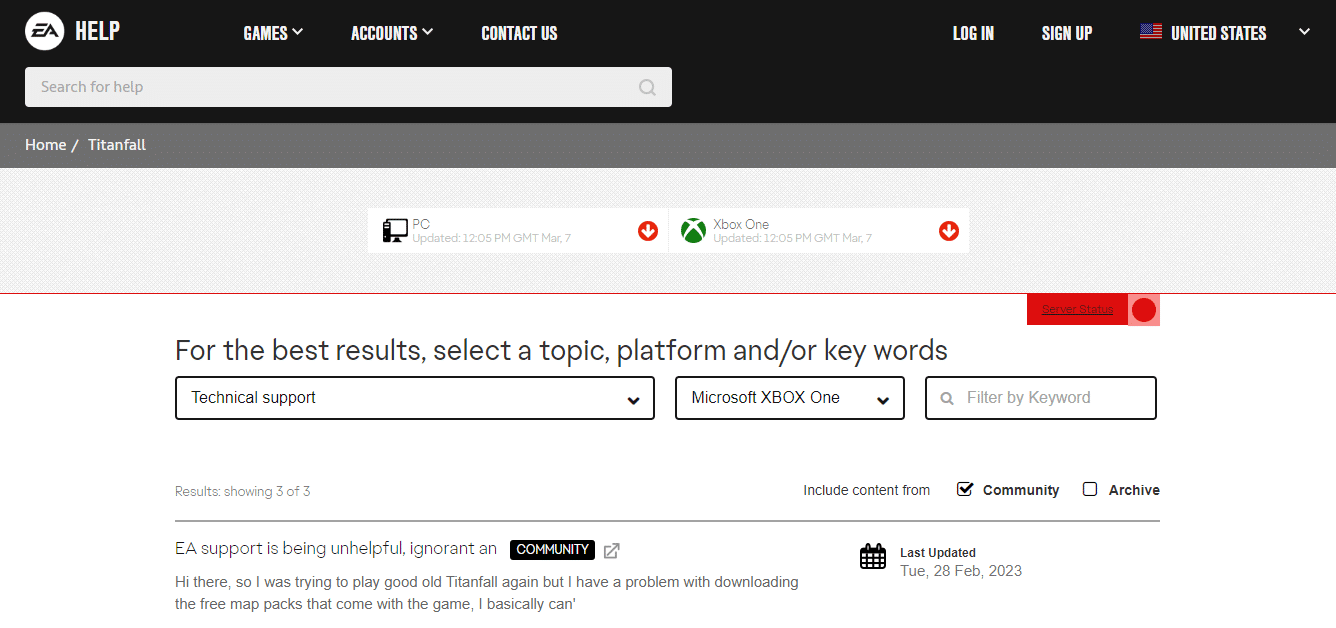
Méthode 2 : attendre la disponibilité du serveur PlayStation Network
Il est conseillé d'effectuer une vérification sur l'état du serveur du PlayStation Network après vous être assuré de la santé mentale du serveur de Titanfall 2. Si la console subit finalement une panne, le jeu ne s'affichera pas. S'il indique que tous les services sont opérationnels, passez à la méthode suivante.
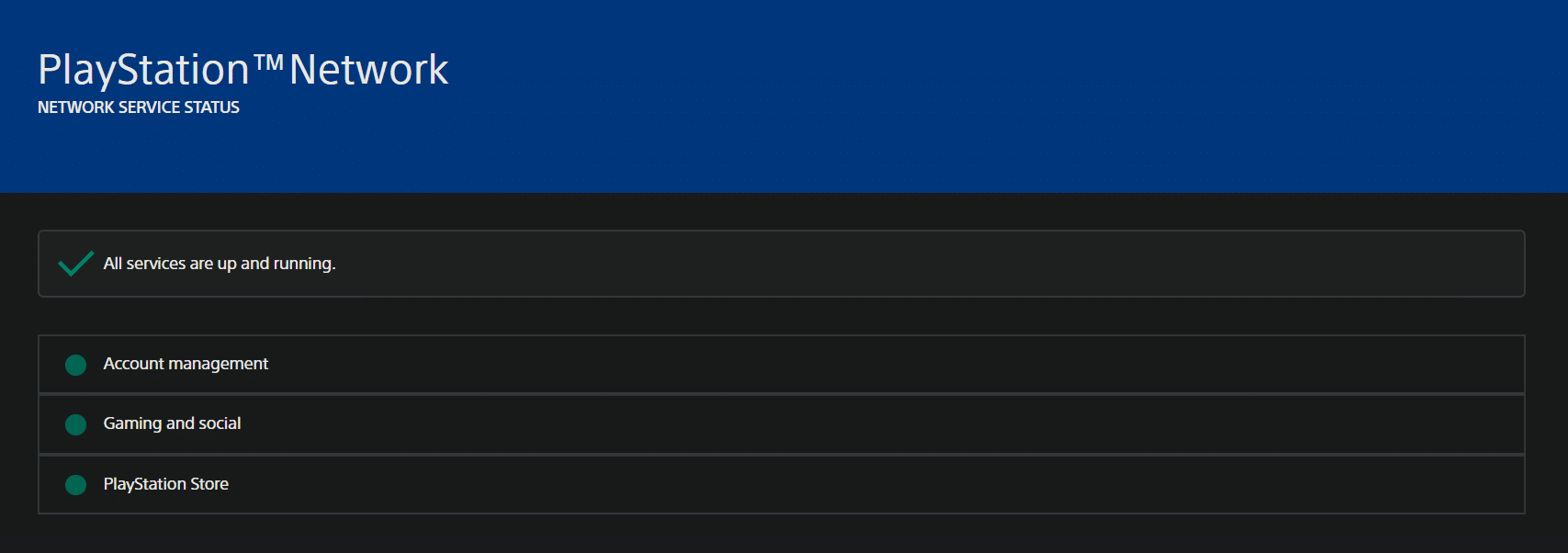
Lisez également: Correction du code d'erreur PS4 WS 37431 8
Méthode 3 : Redémarrez la console PlayStation
Redémarrer l'appareil, c'est-à-dire que la console résoudrait s'il y avait un problème mineur ou un fichier partiellement chargé qui provoquait l'expiration de la connexion de Titanfall 2 au serveur sur PS4. Pour redémarrer votre console PlayStation 4, suivez ces étapes.
1. Dans le coin supérieur droit de l'écran d'accueil, cliquez sur l'icône Alimentation .
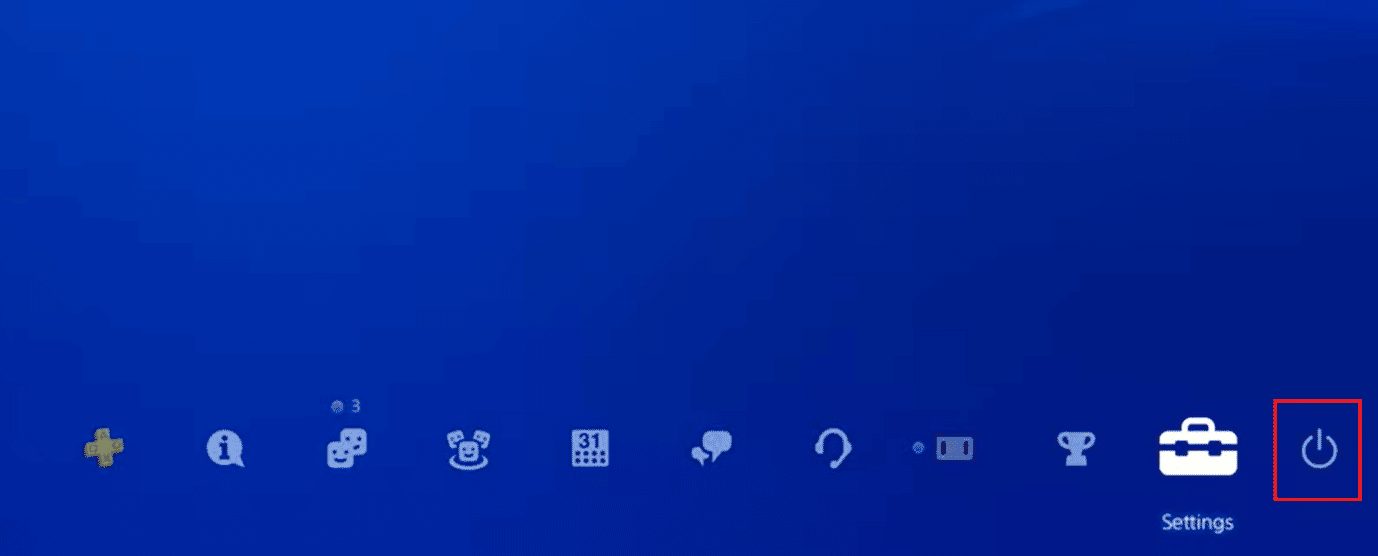
2. Choisissez Options d'alimentation dans le menu.
3. Maintenant, sélectionnez Redémarrer PS4 .
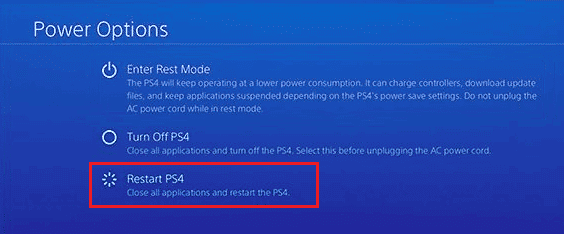
Remarque : vous pouvez également redémarrer le PC à l'aide de l'option Alimentation sur l'écran d'accueil de votre PlayStation. De plus, si vous n'avez pas de manette, maintenez le bouton Power enfoncé et relâchez-le au deuxième bip pour éteindre votre console.
Méthode 4 : Redémarrez la console PS4
Effacer les données du cache de la PS4 améliorera ses performances. Suivez ces étapes pour les effacer :
1. Éteignez complètement la console.

2. Débranchez le câble de l'arrière de la PlayStation 4.
3. Attendez quelques minutes et rebranchez le cordon.
4. Allumez la console. Avec ce cycle d'alimentation, le fichier cache serait effacé.
Lisez aussi : Pouvez-vous vous connecter à votre compte PS4 sur une autre PS4 ?
Méthode 5 : reconnectez-vous à PlayStation
Pour exécuter cette méthode, vous devez d'abord vous déconnecter de la console, puis vous reconnecter et vérifier si l'erreur persiste ou si elle a été corrigée.
1. Lancez Paramètres sur votre PlayStation 4 depuis l'écran d'accueil.
2. Cliquez sur l'option Gestion de compte dans la liste.
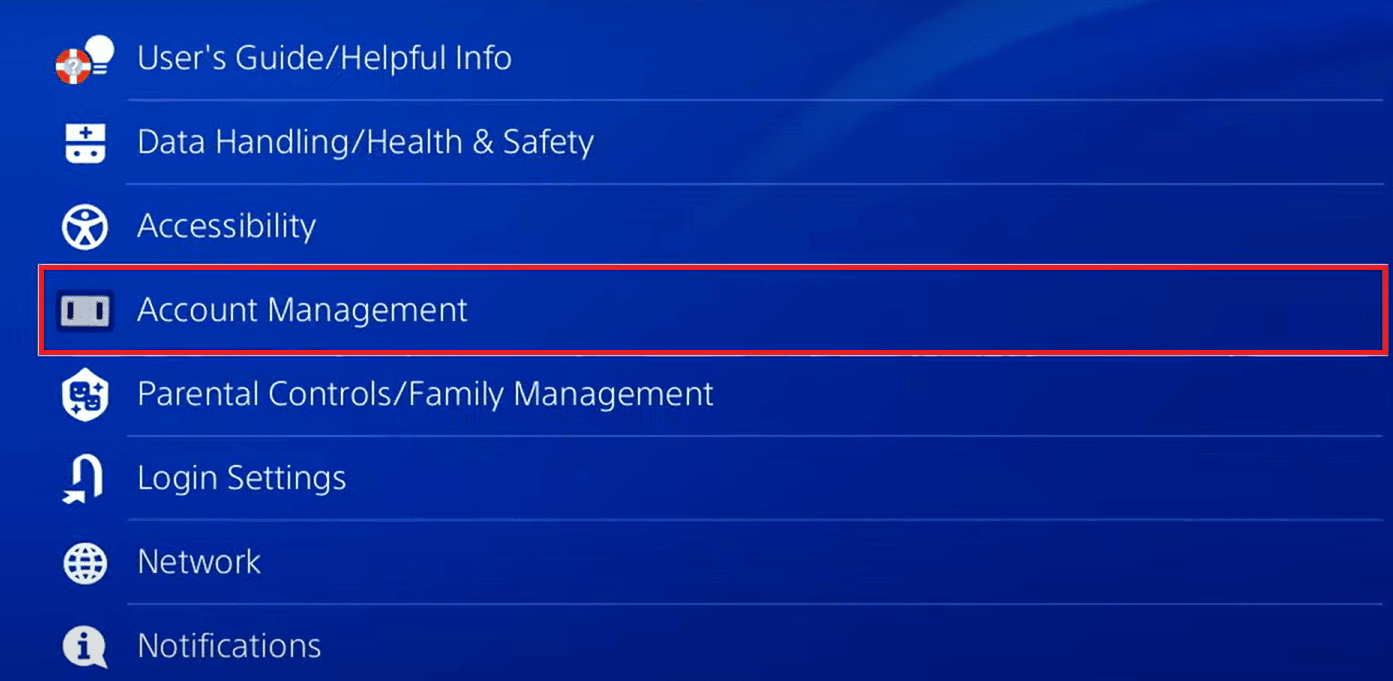
3. Sélectionnez Se déconnecter .
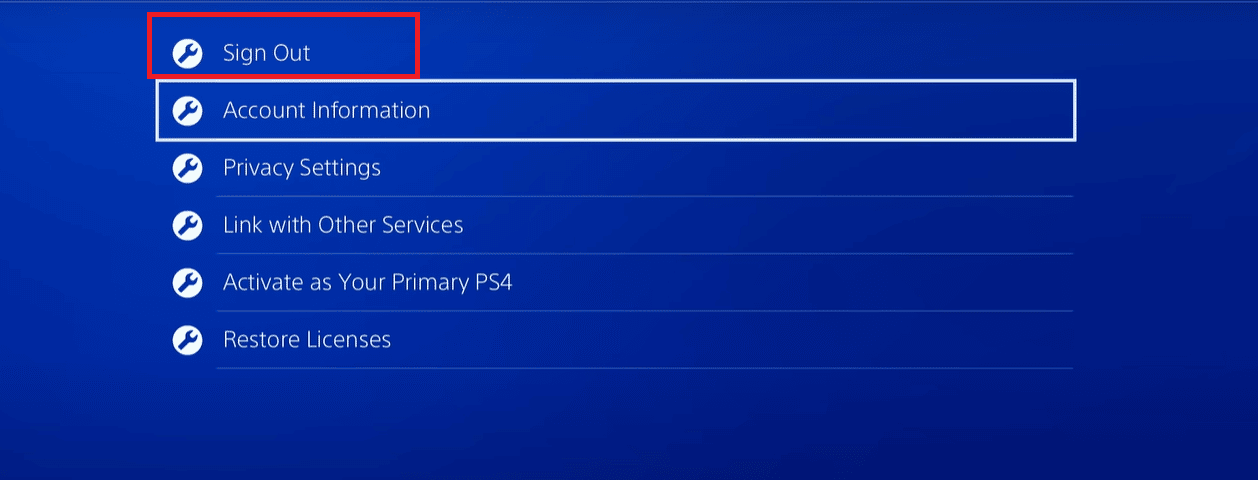
4. Maintenant, une fois le compte déconnecté, relancez Paramètres .
5. Sélectionnez PlayStation Network/Gestion du compte .
6. Cliquez sur l'option Connexion .
7. Entrez les informations d'identification, c'est-à-dire l'adresse e-mail et le mot de passe .
8. Sélectionnez Confirmer pour vous connecter.
Méthode 6 : Résoudre les problèmes de connexion Internet
Titanfall est un jeu en ligne et comme nous l'avons lu dans les raisons, un Internet lent peut provoquer l'erreur 429 de Titanfall 2. Avant de commencer cette étape, nous effectuerons un test pour voir s'il y a un défaut dans votre connexion Internet à la PS4. Pour effectuer le test :
1. Cliquez sur Paramètres sur l'écran d'accueil.
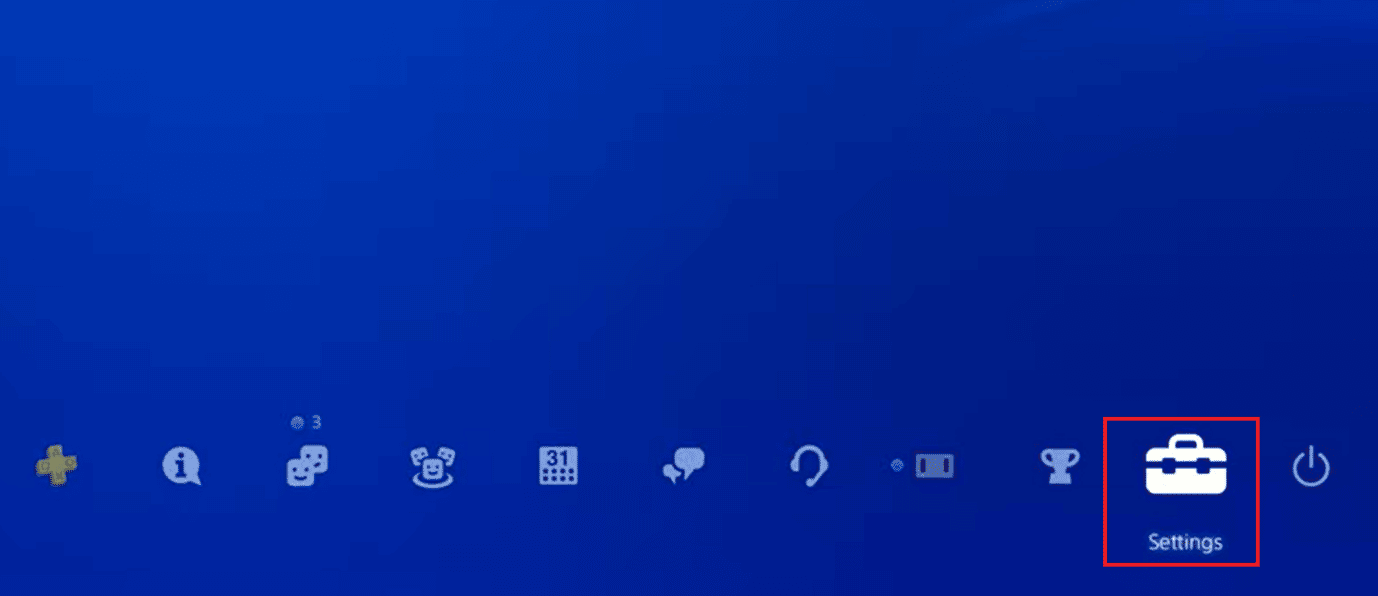
2. Sélectionnez Réseau .
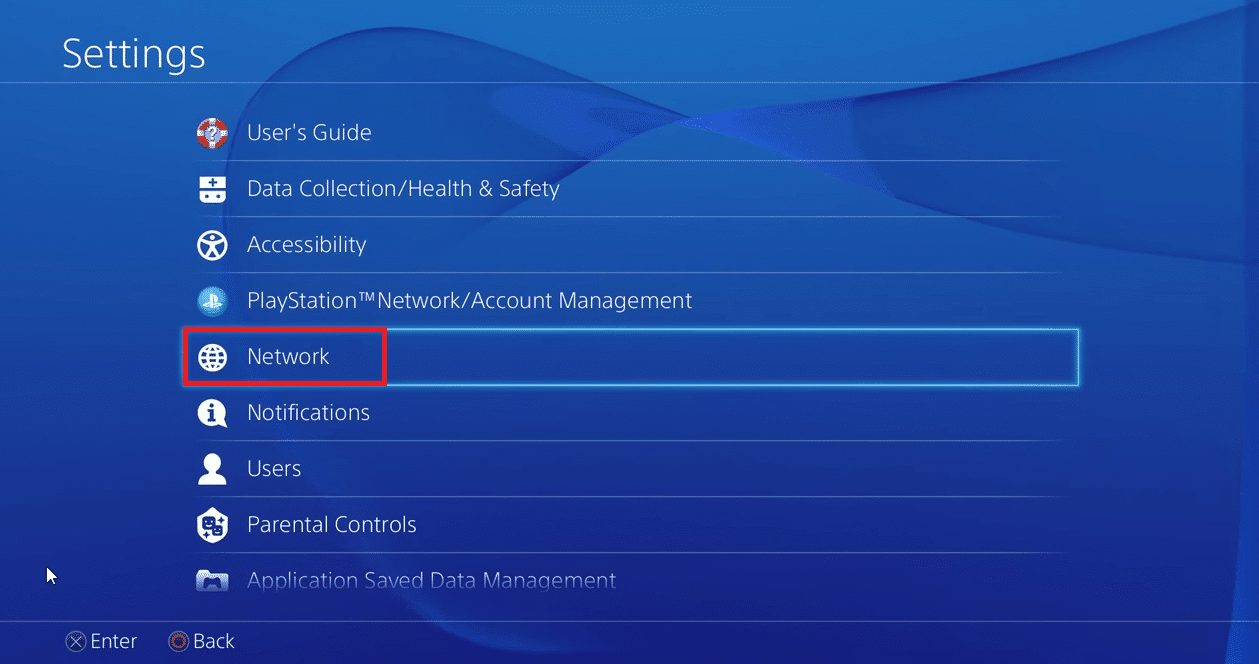
3. Dans la liste, sélectionnez Tester la connexion Internet .
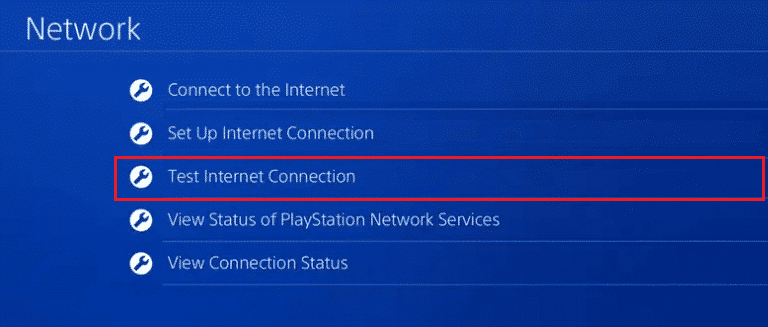
Attendez que votre PS4 obtienne les détails et termine le test. Si vous trouvez qu'il y a un problème avec les étapes, vous pouvez effectuer quelques modifications de base au niveau du matériel.
1. Si vous utilisez le Wi-Fi, redémarrez votre routeur et le modem.

2. Vous pouvez également acheter un amplificateur de signal Wi-Fi et l'utiliser pour recevoir le maximum de votre routeur.
3. Connectez votre console à un câble Ethernet ou à un réseau local au lieu du Wi-Fi et cela améliorerait considérablement la vitesse.
Lisez également: Correction de l'erreur PS4 CE-34788-0
Méthode 7 : Modifier les paramètres DNS
Au niveau logiciel, la modification des paramètres DNS en un paramètre plus rapide peut amplifier la vitesse ainsi que la fiabilité. Si le serveur DNS du haut débit que vous utilisez est nettement plus éloigné, vous pouvez passer à un meilleur DNS et vous attendre à obtenir une meilleure connectivité à votre console.
1. Depuis l'écran d'accueil de votre PS4, cliquez sur l'option Paramètres dans le coin supérieur droit.
2. Sélectionnez Réseau dans la liste des paramètres.
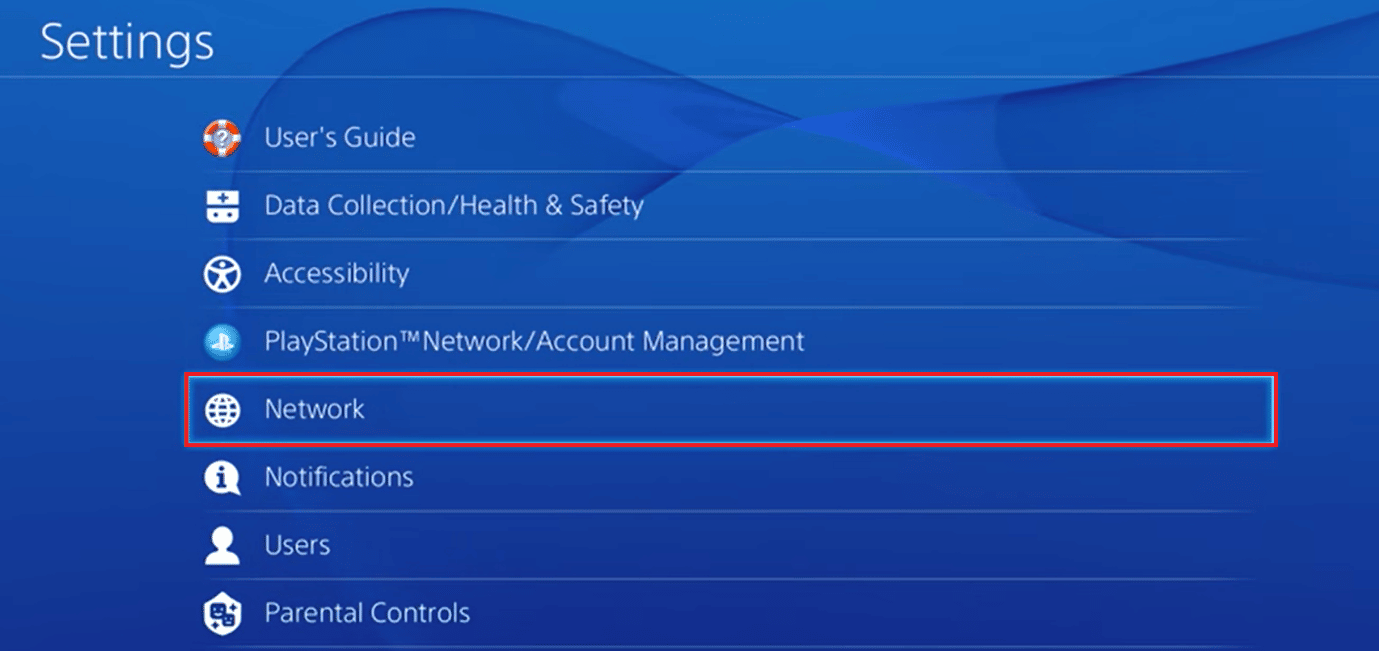

3. Sélectionnez l'option Configurer la connexion Internet .
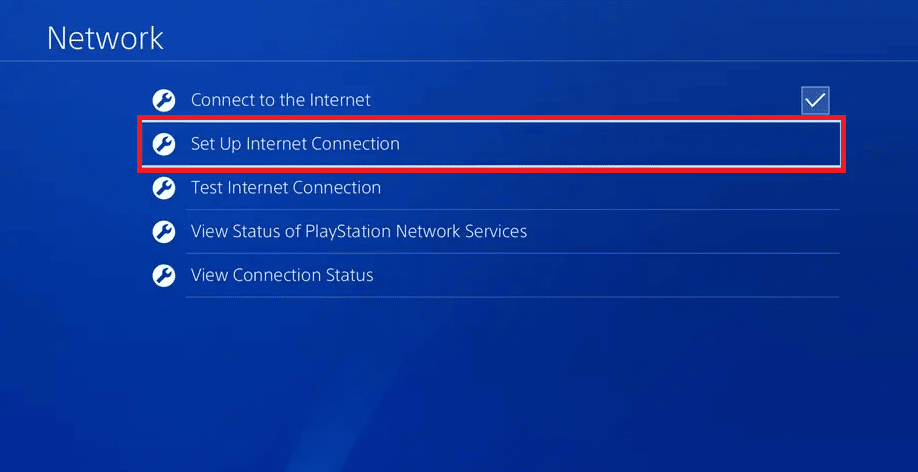
4. Si vous êtes connecté via une connexion Wi-Fi, sélectionnez Utiliser Wi-Fi .
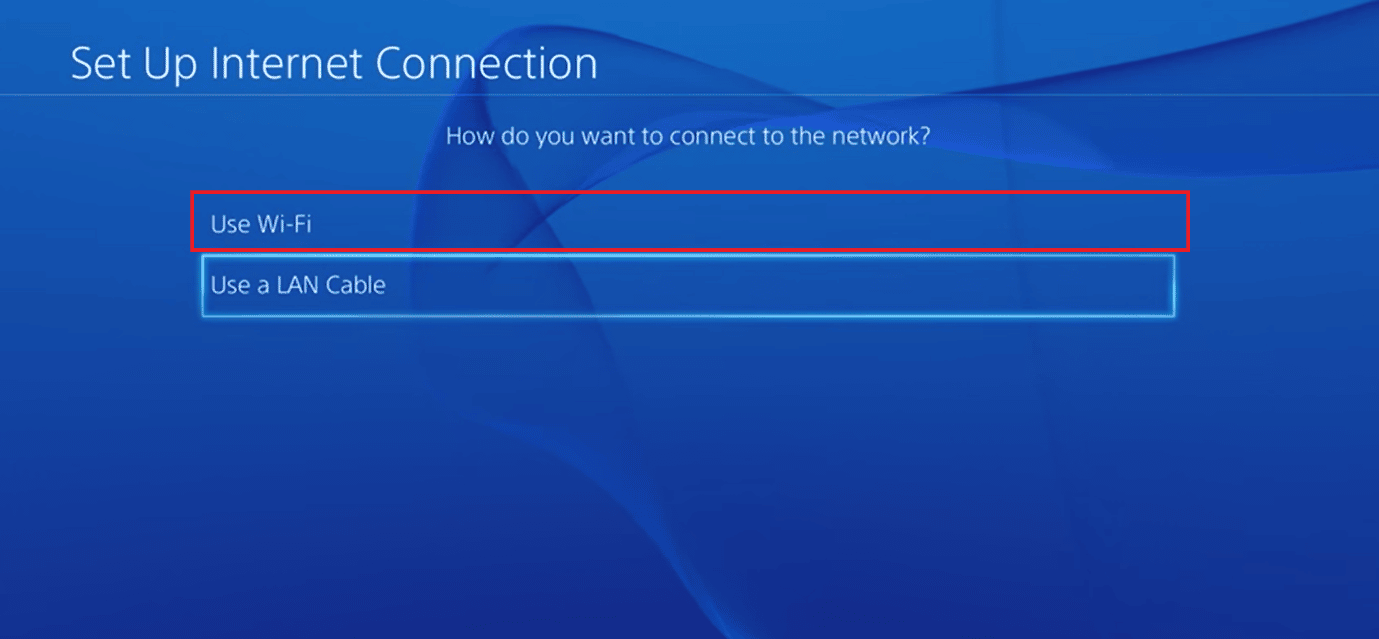
5 . Choisissez Personnalisé pour Comment voulez-vous configurer la connexion Internet.
6. Sélectionnez Automatique dans Paramètres d'adresse IP.
7. Lorsque la fenêtre suivante vous demande le nom d'hôte DHCP, choisissez Ne pas spécifier .
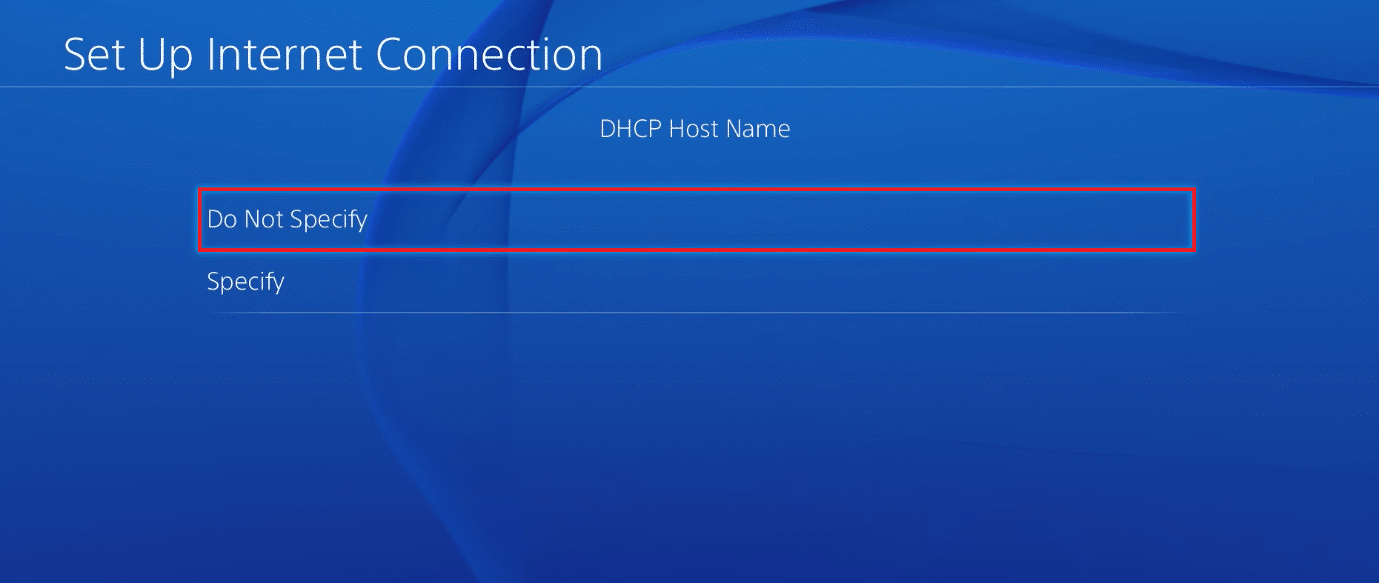
8. Sous Paramètres DNS, sélectionnez Manuel .
9. Entrez la valeur préférée pour le DNS principal sous la forme 8.8.8.8 . De même, entrez 8.8.4.4 pour DNS secondaire et appuyez sur Suivant .
Pour plus de clarté, nous souhaitons vous informer que les valeurs DNS susmentionnées sont des adresses de serveurs DNS de Google. Ils peuvent également être considérés avec une assurance de sécurité, de fiabilité et de rapidité. Si vous souhaitez définir la console sur une région spécifique, vous pouvez entrer la valeur DNS de cette région. Certains autres meilleurs codes DNS sont :
| DNS principal | DNS secondaire |
| 1.1.1.1 | 1.0.0.1 |
| 8.26.56.26 | 8.20.247.20 |
| 156.154.70.1 | 156.154.71.1 |
| 216.146.35.35 | 156.154.71.1 |
| 216.146.35.35 | 316.146.36.36 |
| 37.235.1.174 | 37.235.1.177 |
| 64.6.64.6 | 64.6.65.6 |
| 77.88.8.8 | 77.88.8.1 |
| 208.67.220.220 | 208.67.222.222 |
10. Sous Paramètres MTU , sélectionnez Manuel et sur la page suivante, entrez la valeur MTU sous la forme 1456 .
Remarque : La valeur MTU peut être notée à partir des spécifications du routeur Wi-Fi.
11. Sélectionnez Ne pas utiliser sous Proxy Server.
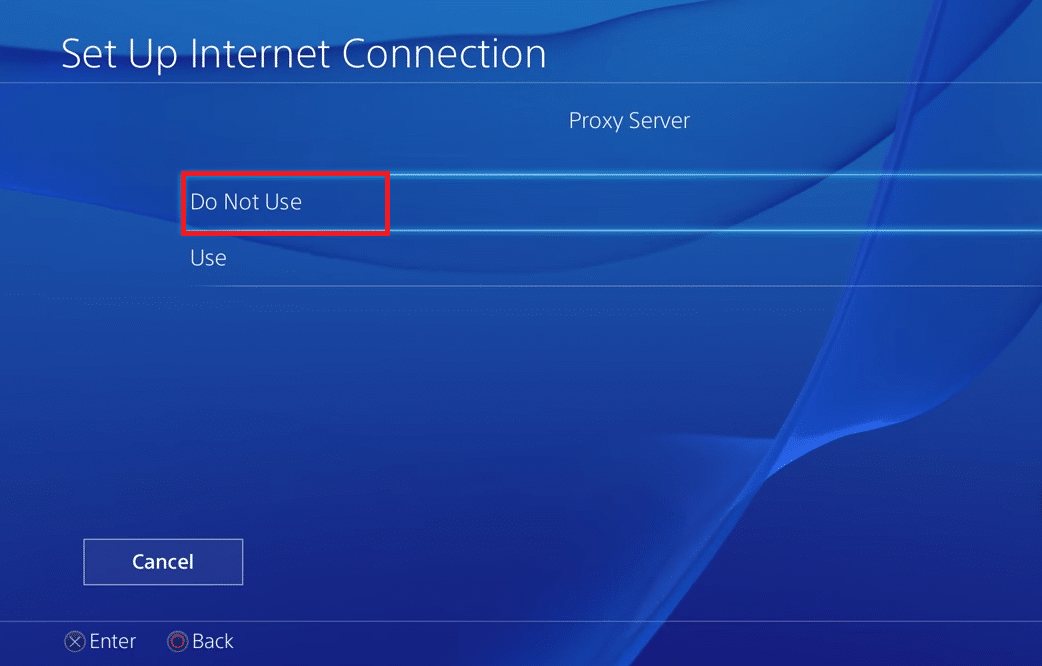
Vous pouvez également vérifier votre connectivité en cliquant sur Tester la connexion Internet dans la fenêtre suivante. Vérifiez si cela a corrigé la connexion de Titanfall 2 au serveur expirée sur PS4. Si l'erreur ne se résout pas, vous pouvez également essayer avec d'autres codes DNS.
Remarque : Suivez les mêmes étapes si vous êtes connecté à Internet à l'aide d'un câble LAN.
Méthode 8 : Mettre à jour le jeu Titanfall 2
Bien que les jeux sur PS4 soient automatiquement mis à jour lorsque vous les démarrez, pour corriger l'erreur 429 de Titanfall 2, vous pouvez également choisir de mettre à jour le jeu manuellement sur votre console PS4 :
1. Sélectionnez le jeu dans l'écran d'accueil des jeux.
2. Appuyez sur le bouton d'options du contrôleur.
3. Sélectionnez Vérifier les mises à jour dans le menu.
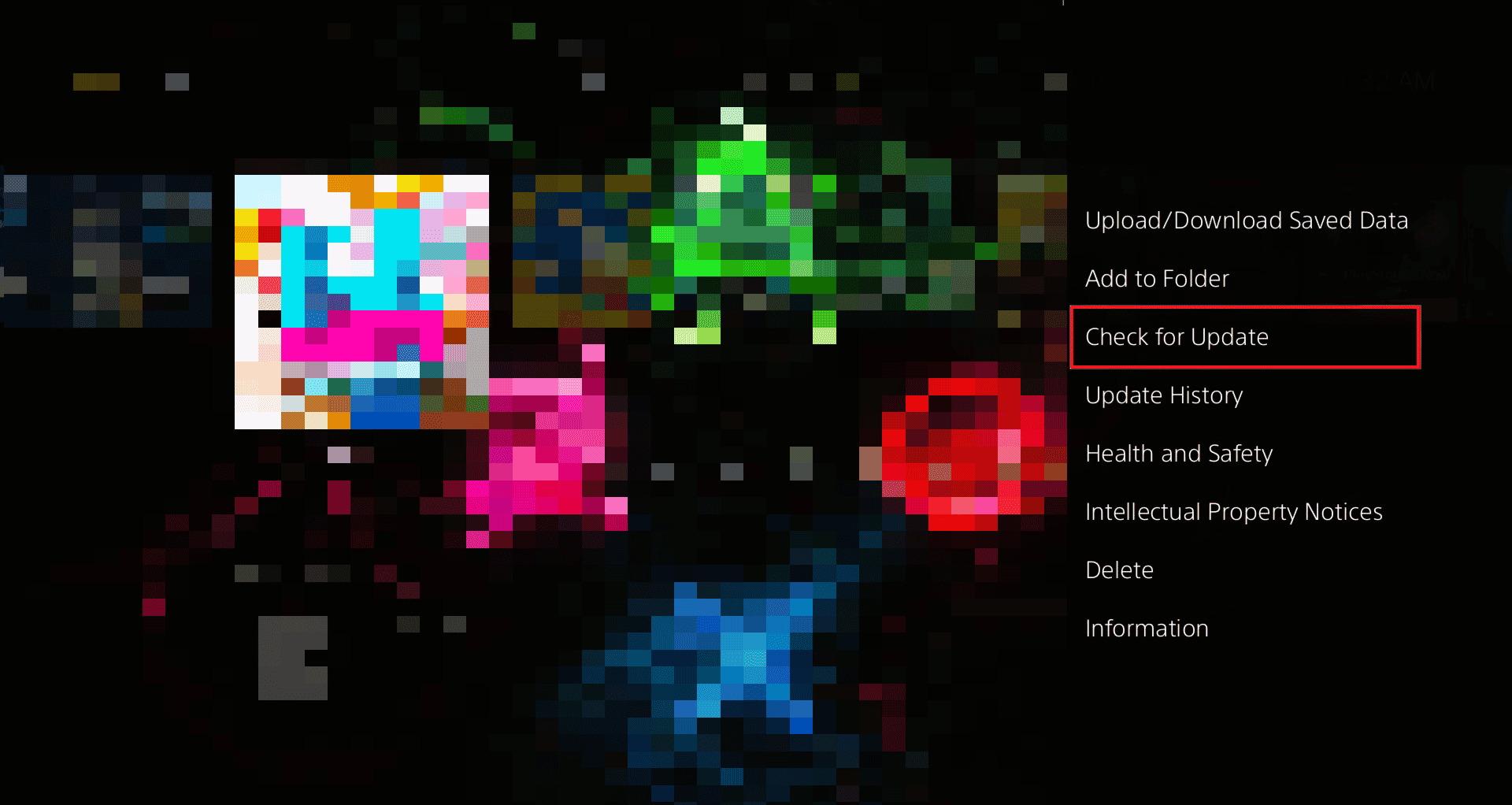
4. Suivez les instructions affichées à l'écran pour télécharger et installer les mises à jour.
5. N'oubliez pas de redémarrer votre console .
Lisez aussi: Correction de l'erreur 429 de Titanfall 2 sur Xbox
Méthode 9 : Mettre à jour la console PlayStation
La mise à jour du logiciel système PlayStation 4 permettrait d'éliminer tout type de bogues, de fichiers corrompus ou de problèmes de terminal, d'améliorer les correctifs de sécurité et de résoudre potentiellement votre problème. Pour mettre à jour la console et corriger l'erreur 429 de Titanfall 2 sur PS4, vous aurez besoin d'une clé USB avec un espace libre optimal formaté en version FAT32.
1. Dans la clé USB, créez un dossier PS4 et un sous-dossier UPDATE .
2. Téléchargez le dernier fichier de mise à jour depuis la page officielle.
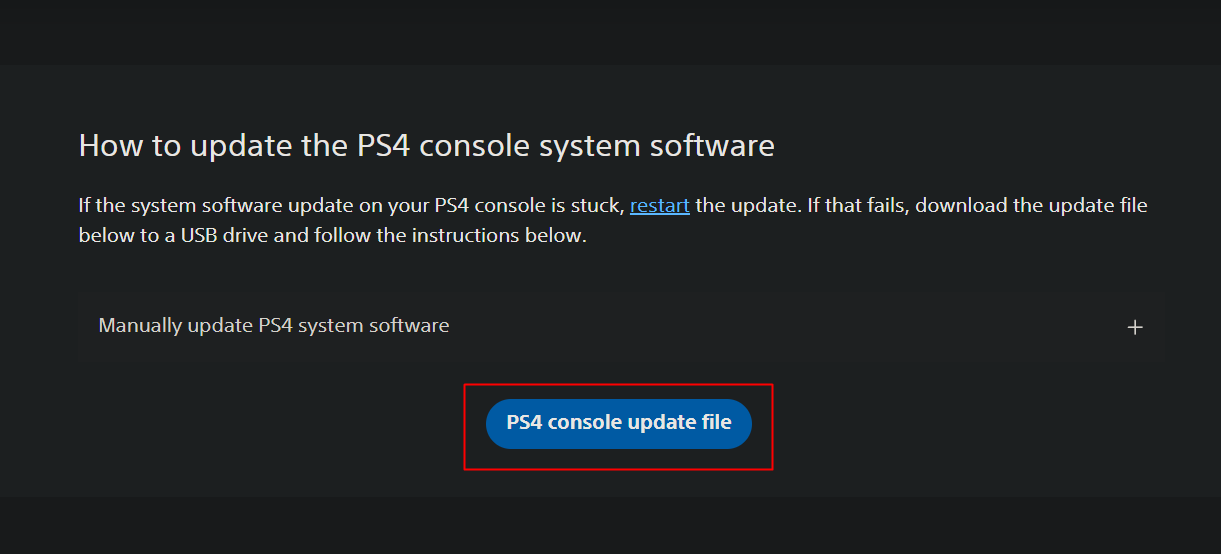
3. Enregistrez le fichier sous PS4UPDATE.PUP dans le sous-dossier de mise à jour.
4. Éteignez la console et branchez cette clé dans la console en l'insérant dans un port USB orienté vers l'avant de la PS4.
5. Maintenez enfoncé le bouton d'alimentation et relâchez-le lorsque la console émet un deuxième bip. Cela démarrera la console en mode sans échec.
6. Dans la liste des options, sélectionnez Mettre à jour le logiciel système .
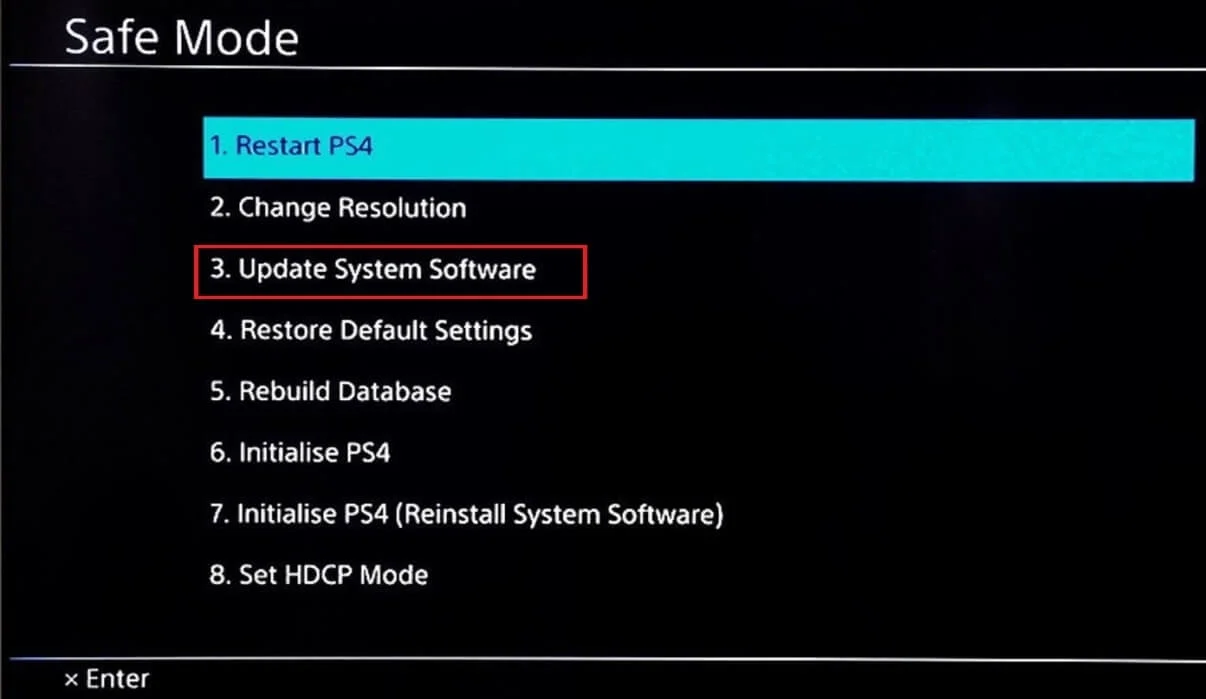
7. Sélectionnez l'option Mettre à jour à partir du périphérique de stockage USB et cliquez sur OK pour mettre à jour.
8. Redémarrez la console une fois la mise à jour terminée. Cela devrait résoudre le problème de connexion de Titanfall 2 au serveur sur PS4 pour vous.
Remarque : Vous pouvez également mettre à jour la console sur l'écran d'accueil, en utilisant l'option de mise à jour du logiciel système.
Méthode 10 : Effacer l'espace de stockage
S'il y a trop de fichiers sur votre PlayStation et qu'il ne reste presque plus d'espace sur le disque dur, les fichiers auraient du mal à fonctionner. Cela peut acheminer l'erreur 429 de Titanfall 2 sur le problème PS4.
1. Lancez Paramètres sur l'écran d'accueil de votre console.
2. Dans la liste, cliquez sur System Storage Management .
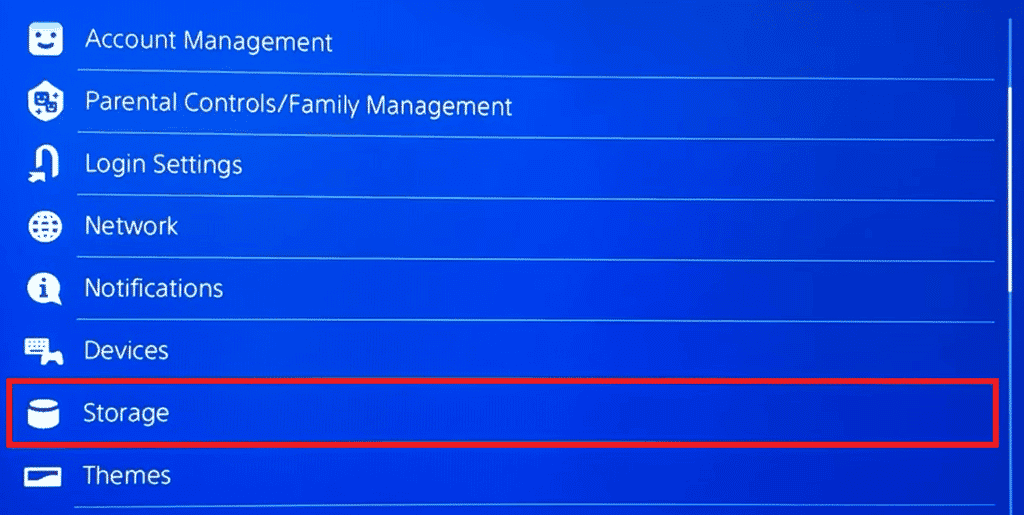
3. La page suivante affichera quatre catégories sous la forme de : Applications, Capture Gallery, Application Saved Data, Thèmes et leurs données d'espace occupé individuellement. Sur cet écran, sélectionnez la catégorie à supprimer.
4. Appuyez sur le bouton Options de votre manette.
5. Sélectionnez Supprimer.
Lisez aussi: 8 façons simples de réparer la lumière bleue clignotante de la mort sur PS4
Méthode 11 : Supprimer les données de jeu enregistrées sur PS4
1. Sur l'écran d'accueil, sélectionnez l'option Paramètres .
2. Cliquez sur Gestion des données sauvegardées de l'application .
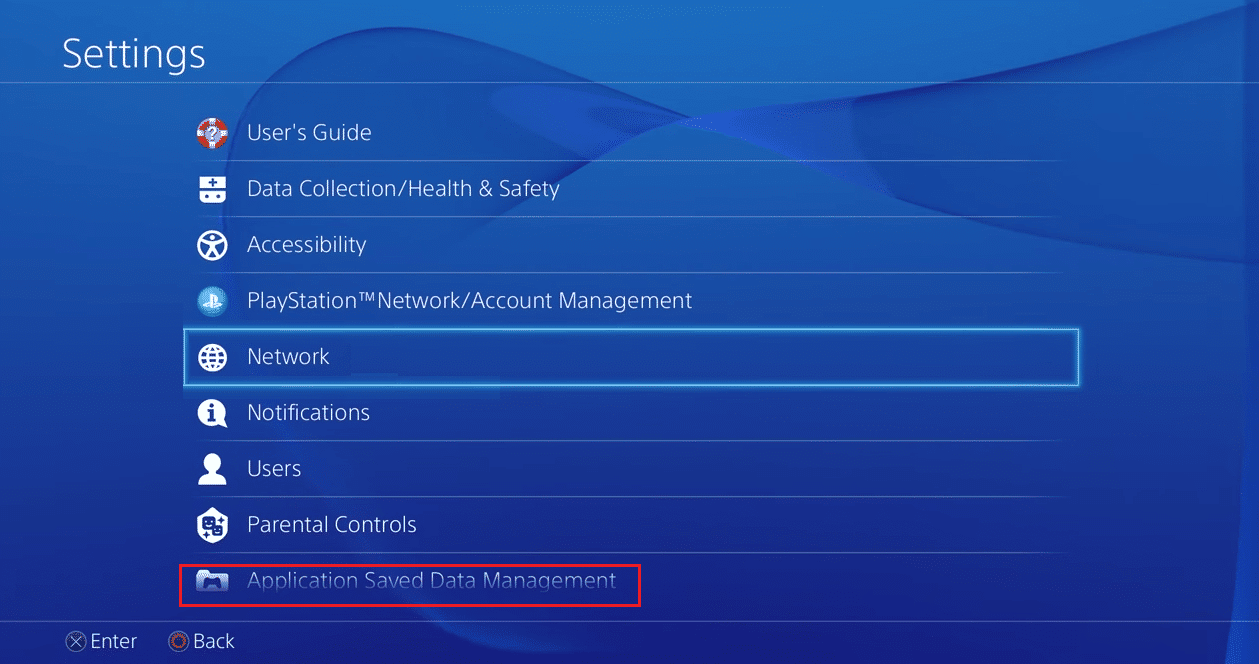
3. Sélectionnez Données enregistrées dans le stockage système.
4. Sélectionnez Supprimer .
5. Choisissez le jeu Titanfall 2 dans la liste.
6. Sélectionnez Supprimer et confirmez en cliquant sur OK .
Vous pouvez répéter la même chose pour supprimer les données de jeu enregistrées dans le stockage en ligne. Cependant, la suppression des données du cloud effacera toute la progression et les autres détails de votre compte du jeu.
Méthode 12 : réinstaller Titanfall 2
Enfin, vous pouvez essayer de réinstaller le jeu Titanfall 2 sur PlayStation pour résoudre le problème.
1. Ouvrez la bibliothèque de jeux .
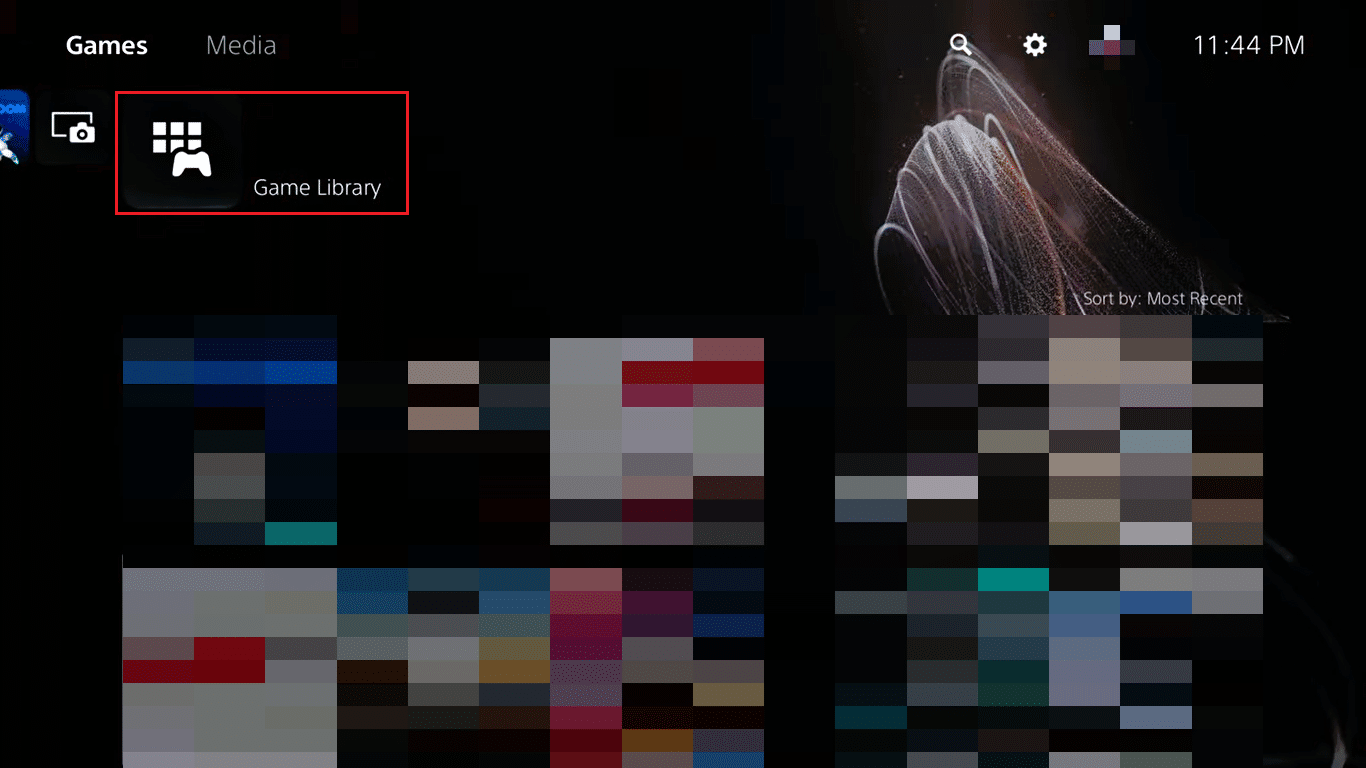
2. Accédez à Titanfall 2 et sélectionnez-le pour le supprimer.
3. Appuyez sur le bouton Options du contrôleur.
4. Appuyez sur Supprimer et confirmez en cliquant sur OK .
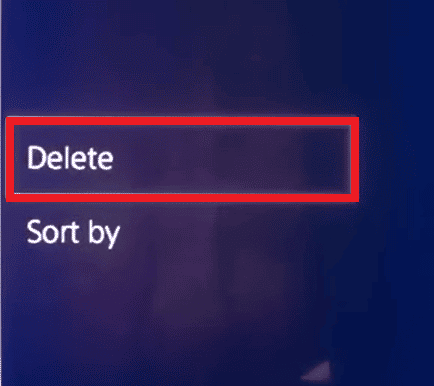
6. Passez maintenant à l' application Bibliothèque et ouvrez-la.
7. Dans le volet de gauche, cliquez sur Acheté .
8. Accédez à Titanfall 2 et sélectionnez-le.
Le jeu se téléchargerait et se réinstallerait sur votre PlayStation 4.
Recommandé:
- 10 façons de corriger l'erreur 50000 de Tinder Something Went Wrong
- 17 façons de réparer l'impact de Genshin bloqué lors de la vérification des mises à jour
- Correction de l'erreur 429 de Titanfall 2 Connexion au serveur expirée sur PC
- Correction de la superposition d'origine ne fonctionnant pas dans Titanfall 2
Avec la dernière méthode, nous sommes arrivés à la fin de l'article. Merci pour la lecture. Nous espérons que ce guide vous a été utile et que vous avez pu corriger l'erreur 429 de Titanfall 2 sur le problème PS4 . Faites-nous savoir quelle méthode a le mieux fonctionné pour vous. Si vous avez des questions ou des suggestions, n'hésitez pas à les déposer dans la section des commentaires ci-dessous.
